
在任何现代设备上,包括Android智能手机和平板电脑,当使用许多应用程序和Web浏览器时,您可以遇到广告,尤其来自像Yandex.Direct这样的上下文广告。您可以使用不同效率的大量方式摆脱它,并根据广告断开的位置。在指令的过程中,我们将考虑若干这样的方法,可以扩展Android的Web浏览器和应用程序。
在Android上关闭Yandex.Direct
您可以在Android上关掉Yandex.Direct,以及在所有浏览器和应用程序中块广告的应用程序以及通过单独的Web浏览器的应用程序的帮助下。它应该记住,我们无法保证完全断开广告,因为它通常是一种立即从几种解决方案中提供的个人方法。
如果您更喜欢使用adblock,Ublock和其他类似的添加,则过程可能有所不同。但是,对于在所有情况下成功锁定,在过滤器列表中指定yandex的上述地址就足够了。
Tampermonkey for Mozilla Firefox
作为上一个方法的额外措施,您可以使用Firefox的另一个扩展,并建立单独准备的脚本。该方法可以与adguard结合使用,使用所考虑的浏览器时接收几乎完整的广告保护。
- 在Mozilla Firefox中,使用参考转到官方扩展页面。单击“添加”按钮,然后通过弹出窗口确认设置。
在Firefox商店去Tampermonkey
- 没有更改扩展,打开地址栏并转到以下链接。在这里,您必须单击“安装此脚本”按钮。
在油腻的叉子上去Adlist JS修复
- 进一步向下滚动页面稍微稍低到“安装”块的末尾并使用“设置”按钮。结果,裂缝将被添加到Tampermonkey中。
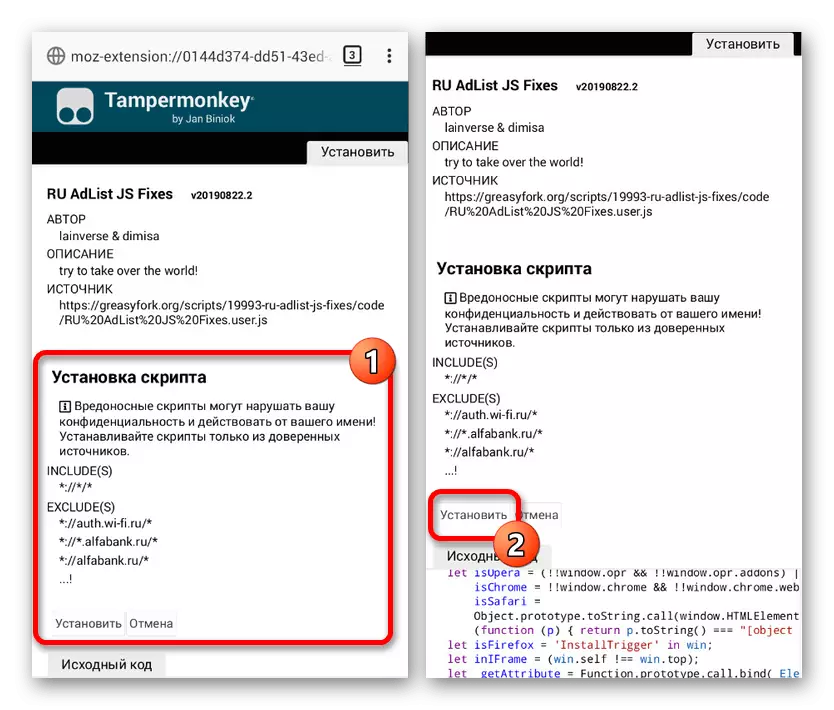
您可以通过在浏览器中的“加载项”部分打开扩展设置,并通过浏览器中的“加载项”部分来确保脚本可以看到脚本。
- 如adguard的那样,可能需要进一步实现扩展。为此,请使用Mozilla Firefox主菜单和Tampermonkey设置。
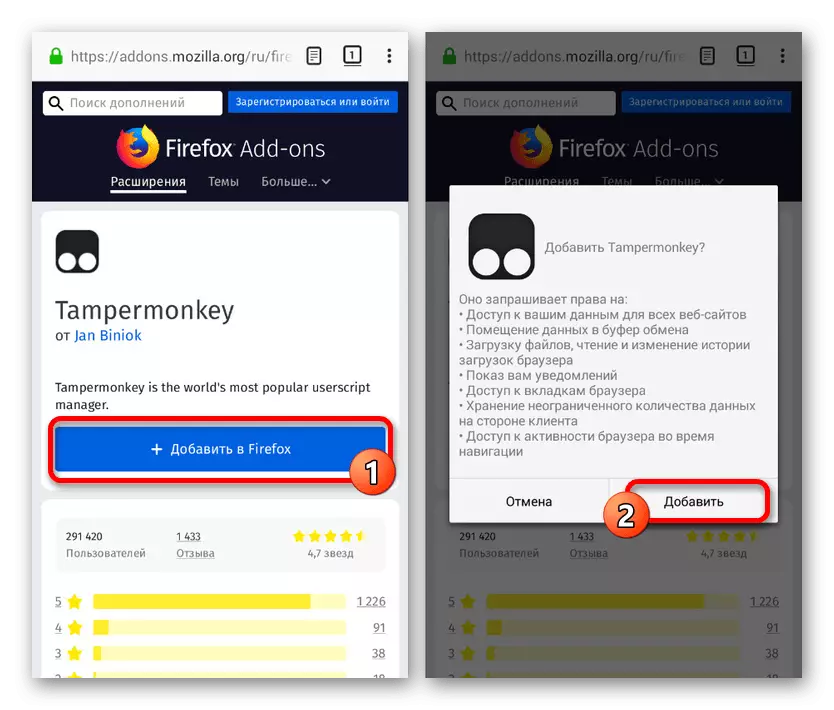
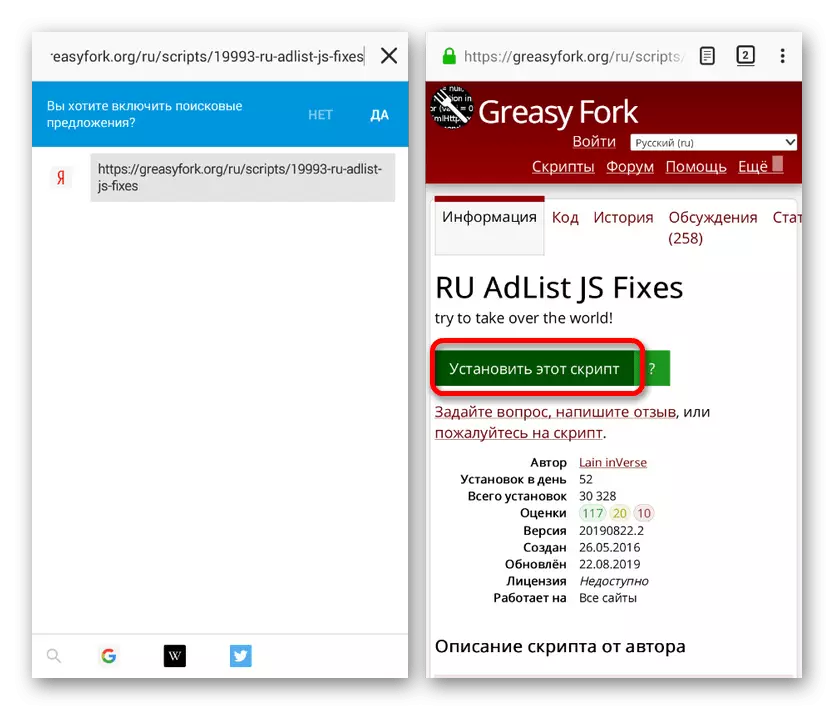
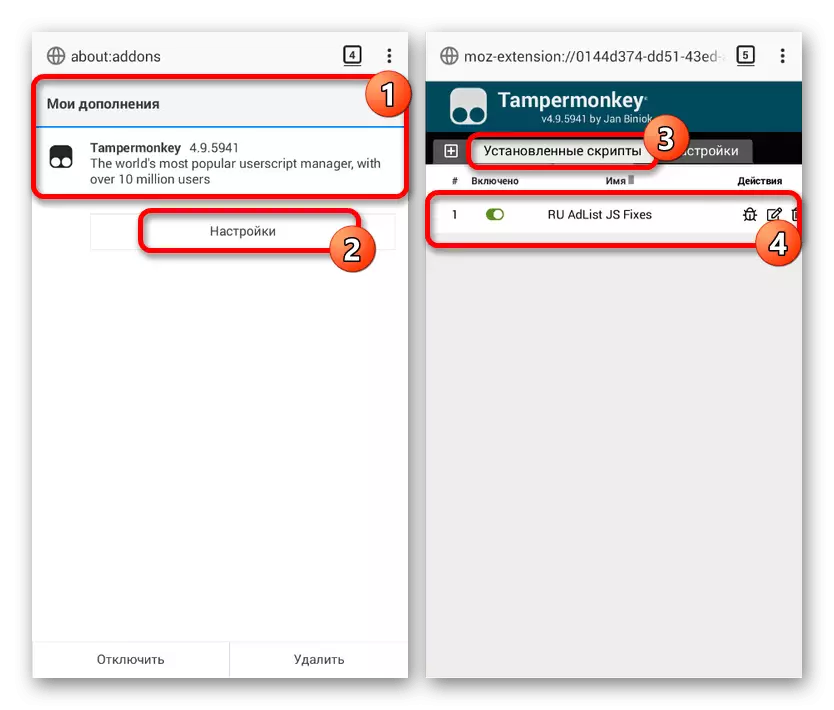
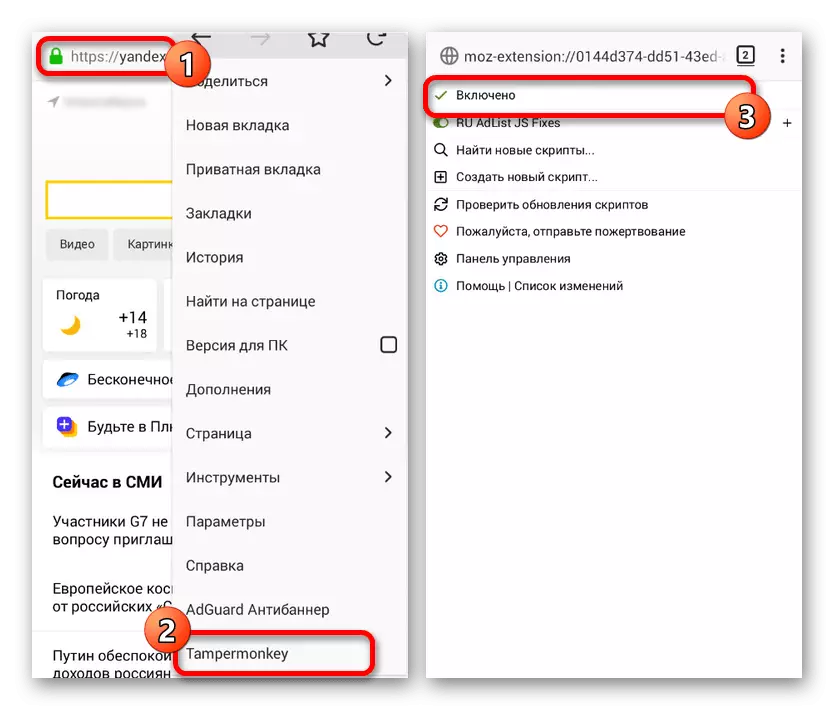
所呈现的设置部分适用于其他独立应用程序来阻止广告。特别地,这是指过滤器,需要在大多数情况下添加哪些情况。
方法4:Adaway中的过滤器
完成完成,值得关注允许的两个ADFREE和ADAWAY应用程序,以及以前的方式添加自己的过滤器,从而阻止Yandex.direct。该方法的优点是不仅对某些特定浏览器的阻塞的分布,而且还减少了封锁的分布,而且还对具有上下文广告的其他应用程序。同时,root权限需要使用每个程序。
阅读更多:在Android设备上获取root权限
- 官方商店中缺席了某些原因的申请。因此,您必须利用以下链接,手动下载其中一个产品的APK文件。由于更新更新和其他一些功能,建议使用Adaway。这是关于他,将沿着进一步说明的过程中讲述。
去官方网站Adaway
去Adfree的官方网站
- 文件下载通过任何Web浏览器完成标准,但在打开之前,有必要在智能手机设置中启用“未知源”功能。其他说明将帮助您处理安装的设置和程序。
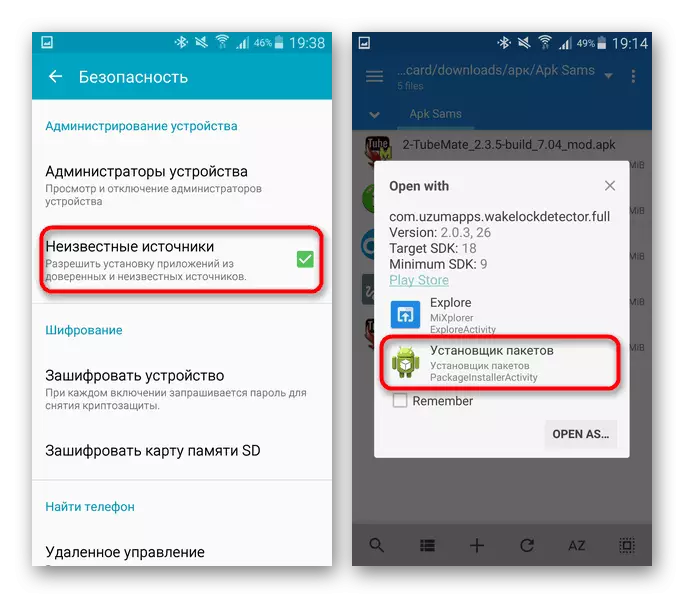
阅读更多:如何在Android上打开APK文件
- 下载并安装后,打开应用程序和主页面,单击“开启”。锁定广告。“因此,将提出一个请求以增加超级用户权限。
- 进一步返回应用程序,展开屏幕左上角的主菜单,然后转到“您的列表”部分。最初,将在没有规则的情况下打开黑色列表选项卡。
- 在黑名单页面上,单击屏幕右下角的“+”按钮。通过指定以下地址填写“源名称”字段。
an.yandex.ru。
Yabs.yandex.ru。
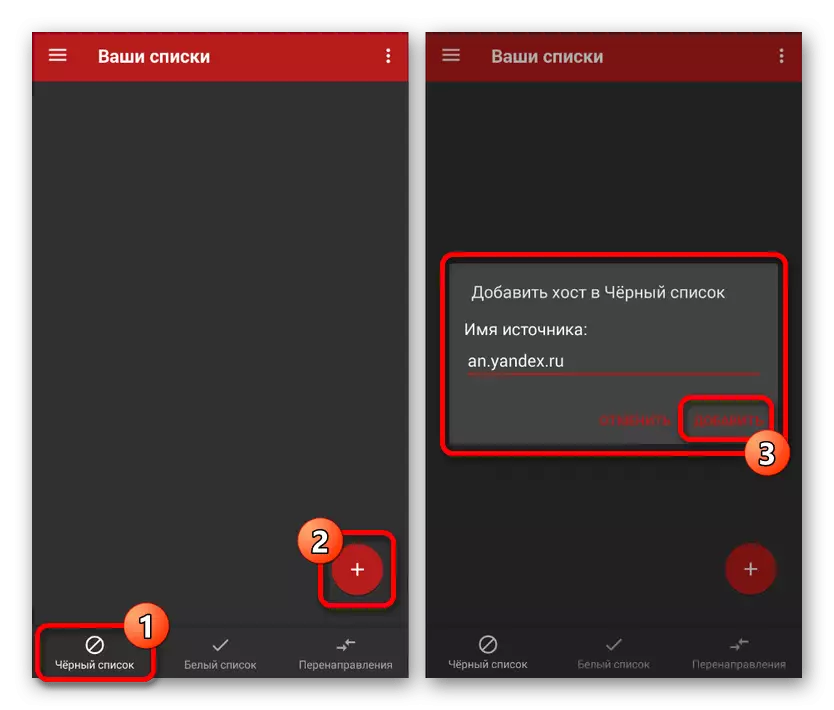
因此,要将两个地址添加到异常列表中,您需要多次重复该过程。使用“添加”按钮,输入URL后突出显示。
- 成功添加后,通过单击单独的块中的“应用”按钮更新主机用户文件。保存更改后,将自动阻止任何Yandex.direct的广告。
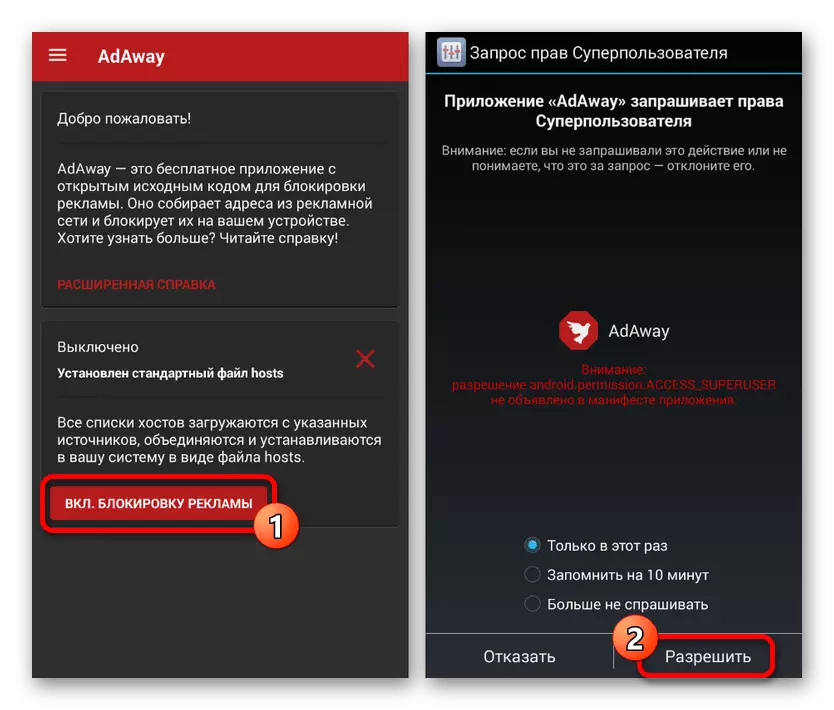
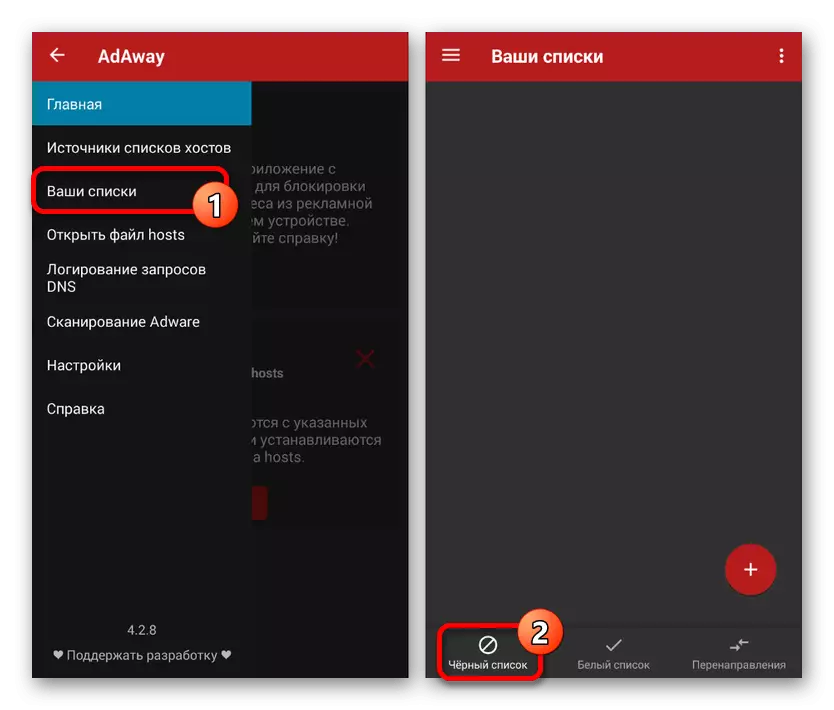
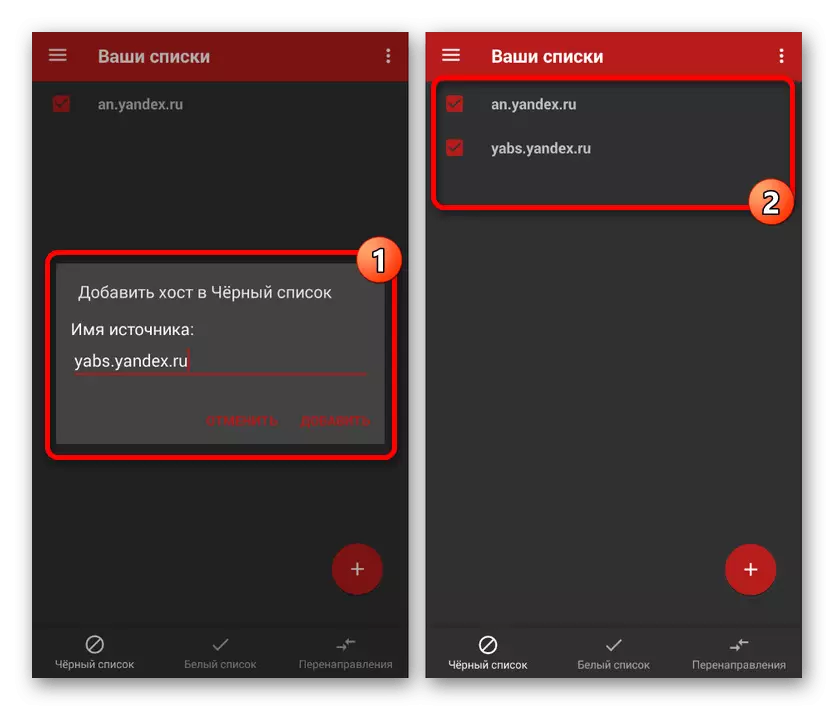
应用程序允许您通过指定与目录关联的Yandex地址来通过阻止不需要的广告来快速和有效地更改主机文件。考虑,由于这种方法,这家公司的一些应用可能会受到影响。
方法5:更改主机文件
如果您不想从过去的方法或遇到的问题使用应用程序,则可以通过添加不需要的地址来手动编辑主机文件。出于这些目的,还将需要root权限,但这一次与其中一个文件管理器。一个理想的选项是ES导体,因为它不仅打开文件查看器,还可以是内置文本编辑器。
- 在文件管理器的设置中,务必打开默认选项“根指数”,只有在下一步之后。
- 展开设备的根目录“/”并转到系统/ etc文件夹。在这里,您需要选择主机文件并使用文本编辑器打开。
- 在成功开放期间,几条标准线如下。如果您使用像Adaway和Adfree这样的应用程序,则此处可能有其他规则。
- 要阻止目录,必须将以下内容添加到自由行中。在添加时,请遵循常见的文件结构。
127.0.0.1 AN.YANDEX.RU。
127.0.0.1 YABS.YANDEX.RU。
- 使用顶部工具栏上的“保存”按钮结束编辑。为了使yandex.direct的广告不再出现,您可以另外清除使用广告的浏览器和缓存应用程序的历史记录。
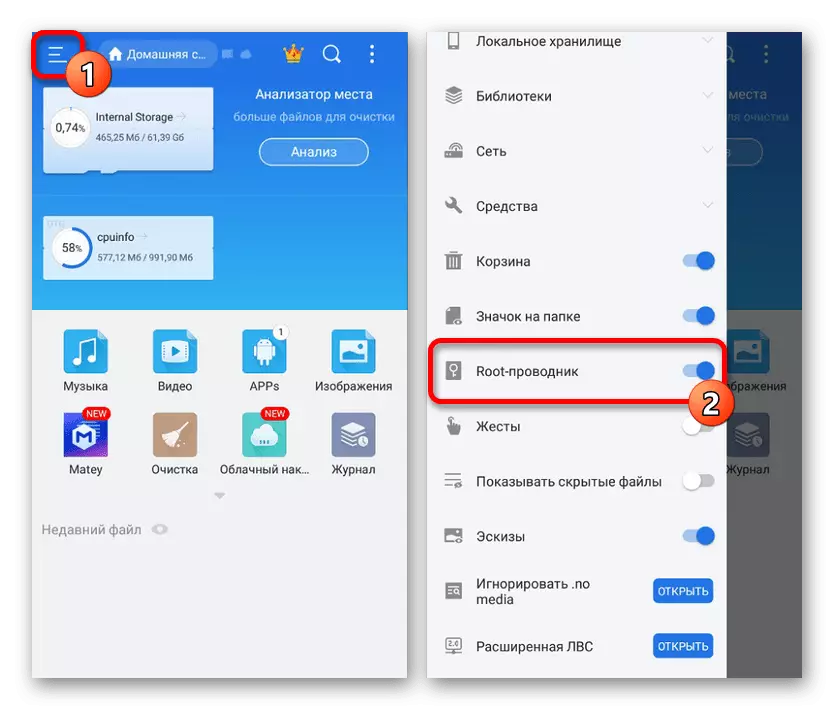
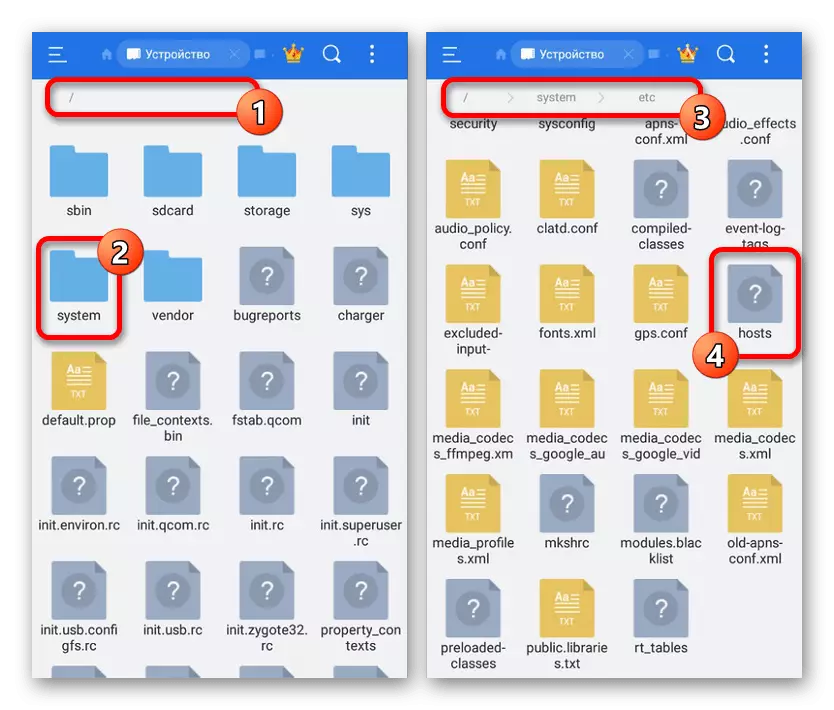
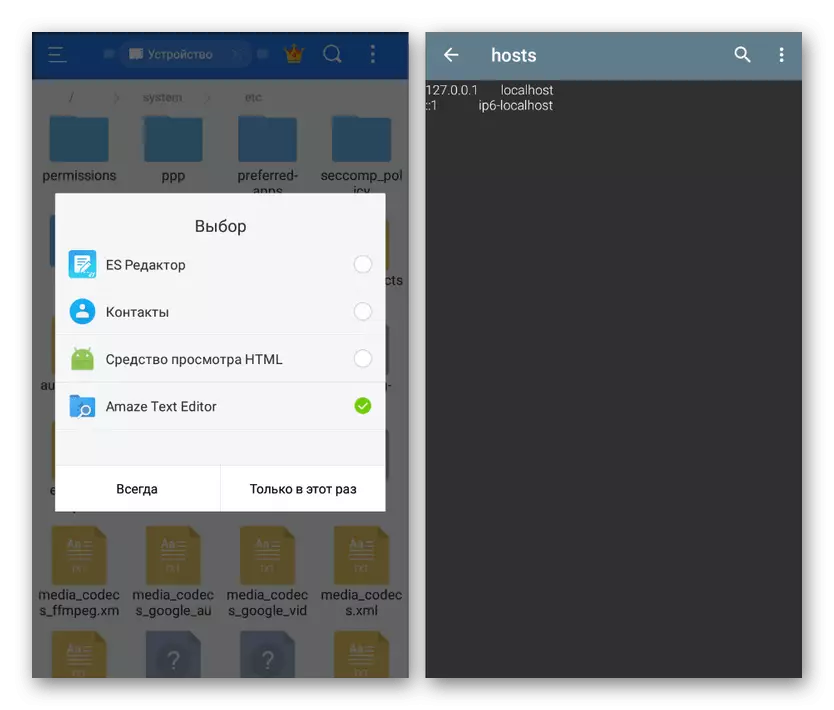
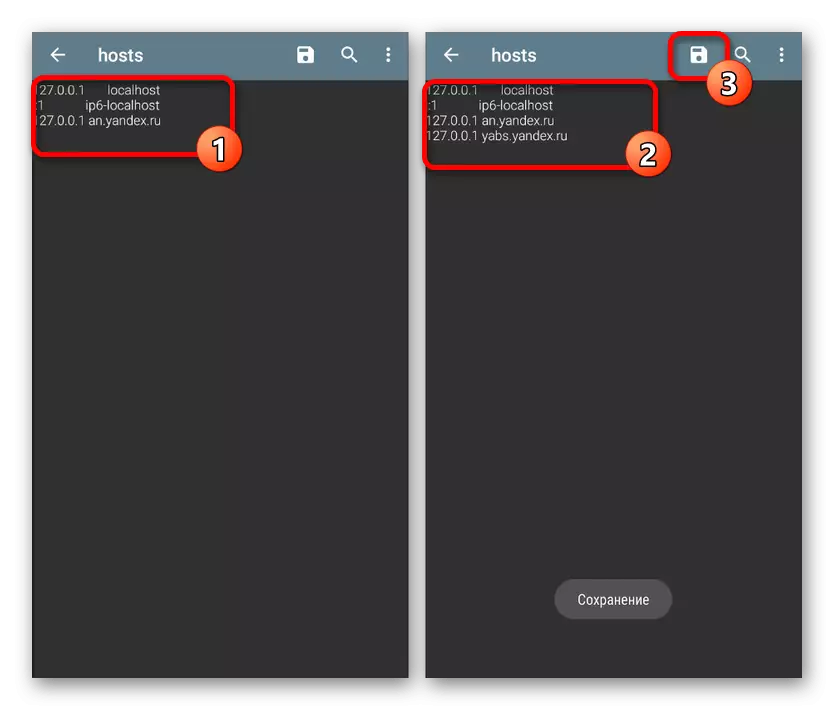
使用Yandex产品时,无法删除Yandex广告。应用程序是不可能的,因为与其他广告不同,在这种情况下,广告可以与软件的主要功能混合。但是,在其他情况下,若干应用程序和过滤器的组合肯定会带来积极的结果。
